การป้องกันฟิชชิ่ง
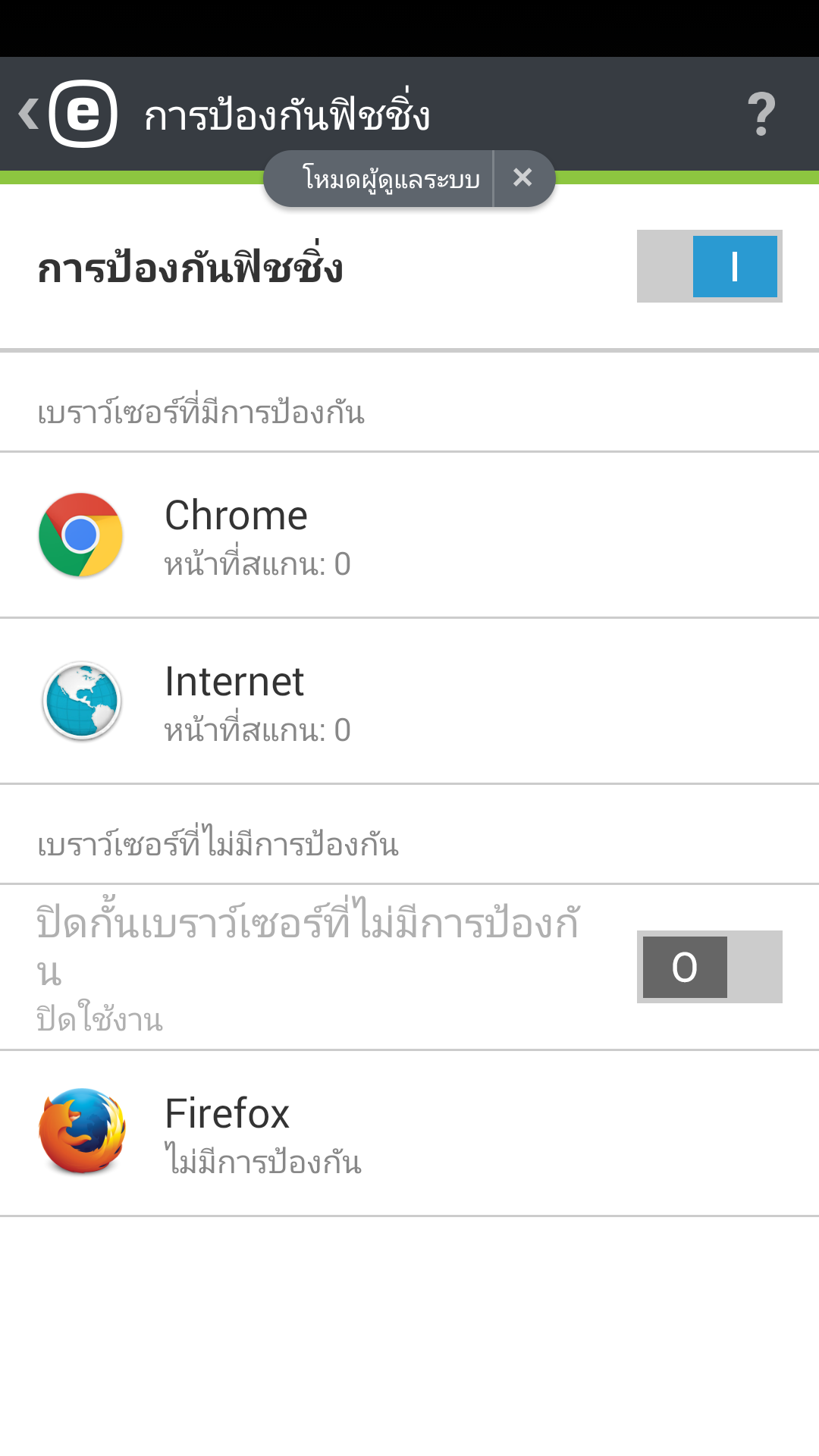
ฟิชชิ่ง เป็นกิจกรรมที่ผิดกฎหมายซึ่งใช้กลลวงทางสังคม (การจัดการผู้ใช้เพื่อให้ได้ข้อมูลที่เป็นความลับ) การฟิชชิ่งมักใช้เพื่อให้ได้เข้าถึงข้อมูลที่ละเอียดอ่อน เช่น หมายเลขบัญชีธนาคาร หมายเลขบัตรเครดิต หมายเลขพินหรือชื่อผู้ใช้และรหัสผ่าน
เราแนะให้คุณเปิดใช้งาน การป้องกันการฟิชชิ่ง ไว้ตลอดเวลา ESET Endpoint Security for Android จะสแกนที่อยู่ URL และปิดกั้นการโจมตีทั้งหมดที่อาจเป็นการโจมตีแบบฟิชชิ่งจากเว็บไซต์หรือโดเมนที่ระบุอยู่ในฐานข้อมูลมัลแวร์ของ ESET จากนั้นการแจ้งเตือนจะปรากฏขึ้นเพื่อแจ้งให้คุณทราบถึงการโจมตีนั้น
เมื่ออุปกรณ์ของคุณใช้โปรไฟล์การทำงานและลงทะเบียนผ่าน Microsoft Intune หรือ VMware Workspace ONE ESET Endpoint Security for Android จะละเว้นการตั้งค่านโยบาย การป้องกันฟิชชิ่ง |
ข้อมูลสำคัญ: การป้องกันฟิชชิ่งจะทำงานร่วมกับเว็บเบราว์เซอร์ที่ใช้กันทั่วไปใน Android OS โดยทั่วไปการป้องกันฟิชชิ่งสามารถใช้ได้กับ Chrome, Firefox, Opera, Opera Mini, Dolphin, Samsung และเบราว์เซอร์สต็อกที่ติดตั้งไว้ล่วงหน้าบนอุปกรณ์แอนดรอยด์ เบราว์เซอร์อื่น ๆ จะถูกระบุว่าไม่มีการป้องกันและสามารถบล็อกการเข้าถึงได้โดยใช้ปุ่มสลับ ![]()
คุณต้องเปิดใช้งาน การเข้าถึง ในการตั้งค่าระบบ Android เพื่อให้การป้องกันการฟิชชิ่งของ ESET ทำงานได้อย่างถูกต้อง
อนุญาตสิทธิ์อนุญาตการเข้าถึง ESET Endpoint Security for Android ที่ติดตั้งจากไฟล์ .APK บน Android 13 และเวอร์ชันใหม่กว่า
หมายเหตุ ด้วยเหตุผลด้านความปลอดภัย Android 13 และเวอร์ชันใหม่กว่าจะจำกัดการใช้สิทธิ์อนุญาตการเข้าถึงสำหรับแอพที่ติดตั้งจากไฟล์ .APK เพื่อป้องกันการเข้าถึงสิทธิ์เหล่านี้โดยไม่ทราบ วิธีการที่ ESET Endpoint Security for Android ใช้สิทธิ์นี้เราใช้การอนุญาตนี้เพื่อเข้าถึง URL ของเว็บไซต์ที่คุณเยี่ยมชม เราวิเคราะห์เว็บไซต์เหล่านี้เพื่อหาเจตนาประสงค์ร้าย เช่น ฟิชชิ่ง มัลแวร์ หรือกิจกรรมที่เป็นอันตรายอื่นๆ เว็บไซต์จะถูกบล็อกเมื่อมีการตรวจพบเธรดเพื่อปกป้องคุณและข้อมูลที่ละเอียดอ่อน ข้อมูลที่มีการเข้าถึงด้วยสิทธิ์อนุญาตการเข้าถึงจะไม่ถูกเปิดเผยต่อบุคคลภายนอก |
วิธีแก้ปัญหาการเข้าถึง:
1.เปิด การตั้งค่า > การเข้าถึง > แอพที่ดาวน์โหลด และ ESET Endpoint Security for Android จะเป็นสีเทา
2.แตะที่แอพ ESET Endpoint Security for Android และกล่องโต้ตอบ การตั้งค่าที่จำกัด จะเปิดขึ้น
3.จากนั้นแตะ ตกลง
4.ไปที่ การตั้งค่า > แอพ > ESET Endpoint Security for Android เพื่อเปิด ข้อมูลแอพ
5.แตะไอคอนเมนูสามจุด ![]() ที่มุมขวาบน > อนุญาตการตั้งค่าที่จำกัด
ที่มุมขวาบน > อนุญาตการตั้งค่าที่จำกัด
ตอนนี้สิทธิ์อนุญาตการเข้าถึงได้รับอนุญาต และคุณสามารถ เริ่มใช้แอพพลิเคชัน ได้แล้ว